реклама
Искате да стартирате приложения за Android в Windows? Запознайте се с Remix OS Player, най-новото от Jide Technology.
Remix OS Player виртуализира настолна версия на Android вътре на операционната система Windows. По принцип е като Android емулатор BlueStacks BlueStacks ви позволява да изживявате Android от компютъраОще през януари BlueStacks беше представена на MUO читателите в статия, която предоставя подобни алтернативи на софтуера за емулация. Оттогава развитието на BlueStacks напредва по начин, който според мен ... Прочетете още с едно изключение: той работи почти всяко приложение за Android. Ето как да започнете.
Какво мога да направя с Remix OS Player?
Почти всяко приложение за Android работи в Remix OS. Какво прави това специално? Емулираните приложения обикновено работят ужасно или изобщо не работят. За щастие, методът на емулация на Jide функционира с голяма скорост и плавност.
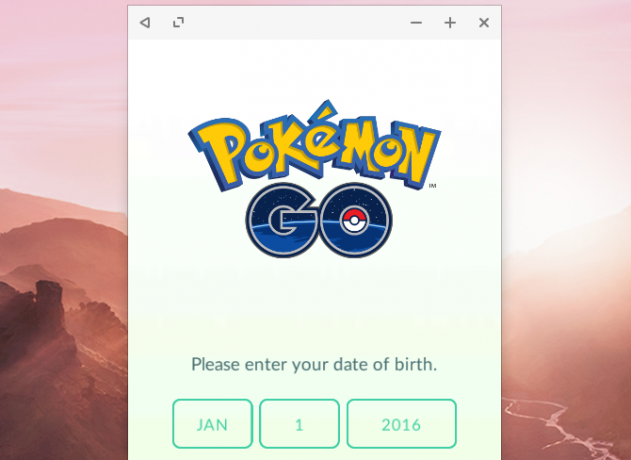
Например, игрите работят чудесно. Pokemon Go може да работи в Remix, използвайки метод, подобен на
тичане Покемон на Windows. Дори много програми само за мобилни устройства, като Tinder (добри ползи за Tinder 5 начина да използвате Tinder, който не се свързваTinder има репутация на приложение за закачане, но всъщност има неромантични приложения. Можете да срещнете нови хора, с които да се мотаете, да убиете време или да научите нов език. Ето как. Прочетете още ), може да работи на работния плот. Също така виртуализацията осигурява допълнителен слой сигурност, тъй като всички приложения работят в пясъчна среда.За съжаление, не всеки може да използва Remix OS Player поради сравнително високите системни изисквания.
Системни изисквания
Нуждаете се от следните спецификации, за да стартирате Remix OS Player:
- Intel процесор (Core i5 или по-добре се препоръчва)
- Windows 7 (64-битов) или по-нов
- Най-малко 8 GB RAM (препоръчва се 16 GB)
- Около 5 GB свободно пространство за устройство за съхранение
- Виртуализацията е активирана в BIOS / UEFI (как да вляза в BIOS? Как да въведете BIOS на Windows 10 (и по-стари версии)За да влезете в BIOS, обикновено натискате конкретен клавиш в точното време. Ето как да въведете BIOS на Windows 10. Прочетете още )
Първи стъпки с Remix OS Player
Виртуализацията може да направи много неща. Най-важната му характеристика позволява на операционните системи да изпълняват копия на други операционни системи, като Linux. Например, Linux OS използва Wine (ето как да използвате Wine Как да стартирате Windows приложения и игри с Linux WineИма ли някакъв начин да накарате софтуера на Windows да работи на Linux? Един от отговорите е да използвате Wine, но въпреки че може да бъде много полезно, вероятно би трябвало да е само последната ви възможност. Ето защо. Прочетете още ) при стартиране на Windows приложения.
Програми като Wine позволяват на приложения като Steam да работят в Linux.
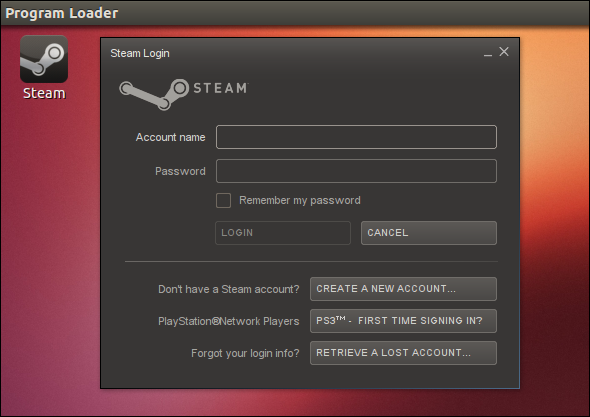
Признавайки важността на виртуализацията, производителите на процесори я внедриха на хардуерно ниво. Intel използва технология, наречена Intel Virtualization Technology (Intel VT), което значително подобрява работата на виртуализираните операционни системи. Преди да стартирате Remix OS Player, трябва да активирате Intel VT от BIOS или UEFI на вашата система.
Разкрихме общите стъпки, необходими за влизане в BIOS / UEFI, но за любопитните, ето бързо обновяване:
- Стартирайте компютъра.
- Веднага започнете да докосвате DEL, F1 или F2 (зависи от вашия компютър).
- След зареждането на BIOS / UEFI намерете Intel VT (понякога наричан VT-d или VT-x) и го променете на Enabled.
- Запазете настройките на BIOS / UEFI и рестартирайте компютъра.
След като компютърът приключи зареждането, изтеглете Remix OS Player и го разархивирайте (препоръчвам ви използвайки 7-Zip 7Zip: Безплатна програма за разархивиране на нечести архивни формати Прочетете още ).
Jide включва както традиционните изтегляния, така и торентите. Може да искате да използвате торент клиент за изтегляне на Remix OS Player - това е по-безопасно и изисква по-малко усилия (препоръчвам използвайки qBittorrent qBittorrent - Полиран, лесен и надежден BitTorrent клиент на многоплатформена платформа Прочетете още ).
След това стартирайте Remix OS Player, като стартирате изпълнимия файл в незапазената папка на Remix OS Player.
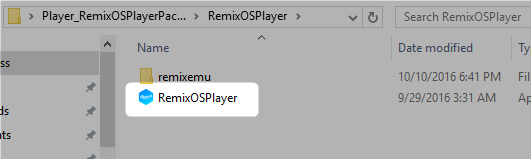
Конфигурация
Стартирането на Remix OS Player за първи път извежда конфигуратор на емулация. Изборът по подразбиране трябва да работи в повечето системи. Ако обаче предпочитате, увеличаването на разделителната способност на екрана прави използването на емулатора много по-лесно - с цената на намалена производителност.
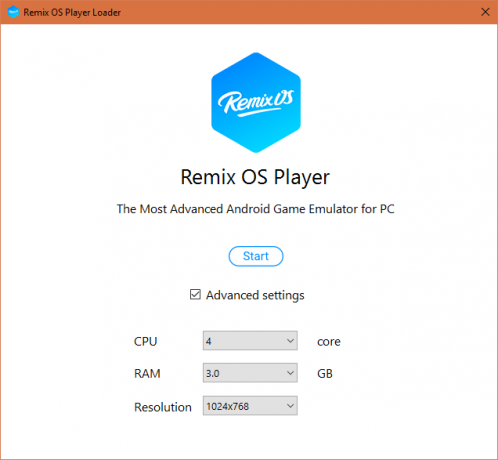
След като изберете (или оставите настройките по подразбиране), изберете опциите за конфигурация начало от центъра на прозореца на емулатора. Това стартира емулатора за първи път. Ще видите поредица от фрази с бял текст, разпръснати на черен екран - и след това емулаторът се стартира в първа изпълнена рутина.
Първо изпълнение
След като Remix OS Player завърши конфигурирането, потребителят трябва да избере език. Потребителите могат да избират между английски и два китайски диалекта. Ако вашият майчин език не е посочен, оставете английски на място и по-късно изберете правилния език от менюто за настройки на Android.
След като Remix OS приключи с конфигурирането, ще видите работния плот на Remix. Тя включва функции на работния плот, като лента със задачи в долната част на екрана и меню Старт.
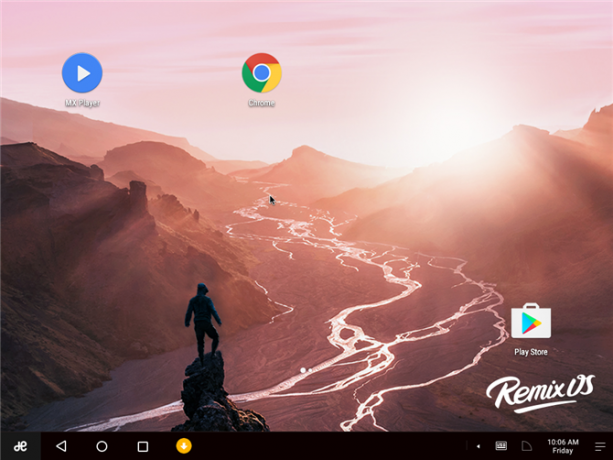
Преди да се потопите в Remix, потребителите може да искат да конфигурират магазин за приложения. Има два магазина по подразбиране. Първият идва от Jide: Remix Central, който е оборудван с много приложения, които потребителите не могат да намерят в Play Store. Няма да навлизам в подробности, но може да искате да опитате. За острите очи: приложенията с вече отметнати квадратчета са предимно рекламирани приложения. Нито един от тях не е злонамерен софтуер, но можете - или не можете - да премахнете отметката на някои от тях.
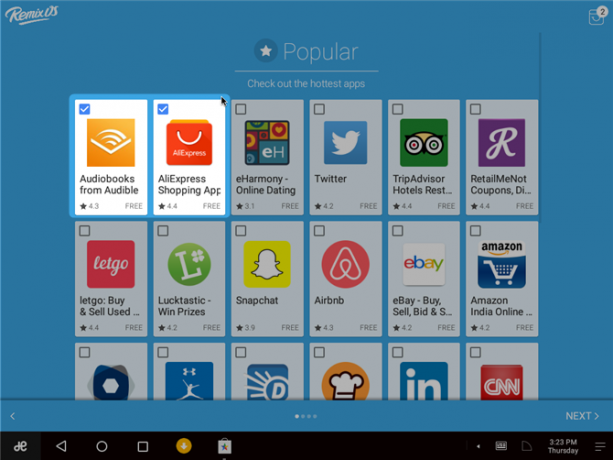
Има няколко съвета, които потребителите трябва да използват, за да получат пълен достъп до Google Play Store.
Активиране на Google Play
Активирането на Google Play изисква малко усилия. На първо място, кликнете върху иконата на Remix OS в долната лява част на екрана. На второ място, стартирайте Play Store Activator като щракнете върху него. Процесът на активиране отнема само няколко секунди. След като процесът приключи, след това можете да стартирате Google Play Store, като щракнете върху иконата му. Иконата трябва да се покаже на работния плот след активиране. Ще трябва да преминете през процеса на влизане, преди да получите достъп до библиотеката на приложения на Google.
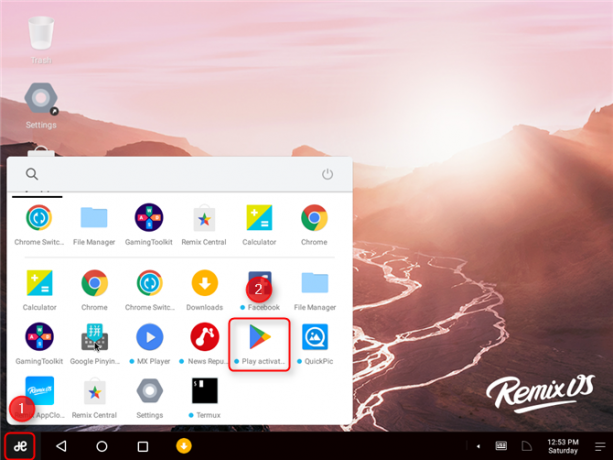
Remix Central
Remix Central е официалният магазин за приложения на Jide. Той дава достъп до много приложения, които не са налични чрез Google Play Магазин. Някои от по-интересните снимки: рекламните блокери са в очакване и една от по-сенчестите версии на Android на Popcorn Time (истината за Popcorn Time Времето за пуканки безопасно ли е? Как да торент безопасноВремето за пуканки е незаконно. Ако мислите да го използвате, ето няколко неща, които трябва да знаете, преди да се изложите на риск. Прочетете още ).
Jide разделя препоръките им за приложение на две категории: Популярни, Полезни и Забавления. Като цяло предлаганите приложения получават разпознаване в Google Play Store. По принцип тези приложения не са зловреден софтуер. Изберете вашите приложения, като кликнете върху тях и изберете Следващия.
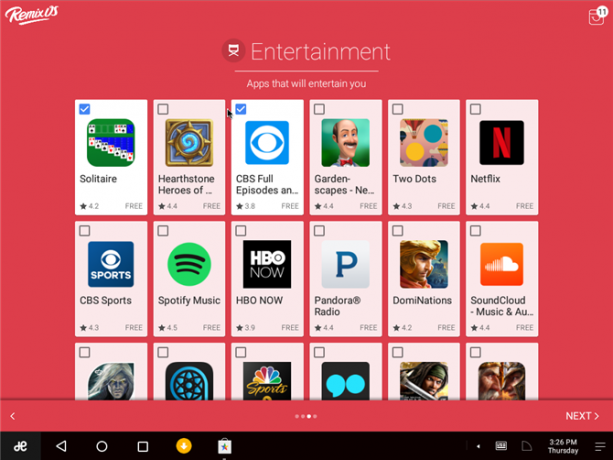
След като изберете приложенията си, инсталаторът ще покаже манифест на целия софтуер. Сканирайте ги, за да сте сигурни, че сте получили всички приложения, които искате. И след това изберете Инсталирай от долния панел, за да започнете процеса на инсталиране.
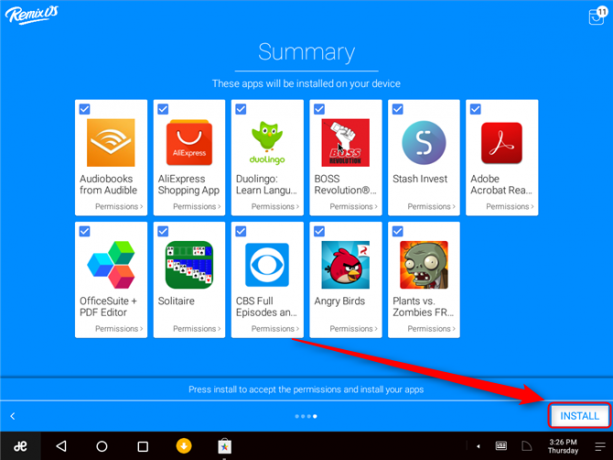
Заслужава ли проверка на Remix OS Player?
Ако искате да изпробвате приложения за Android в Windows, определено си струва да опитате. За съжаление, Jide не направи Linux версия на Remix OS Player. Доколкото разбирам темата, BlueStacks и Изображения с Android x86 ще работи на Linux. Въпреки че, ако искате Android x86, може да ви е необходим VirtualBox. Ако сте потребител на Linux, стартирането на Remix OS може да не е възможно.
Опитахте ли Remix OS още? Какво мислиш? Има ли известни функции, които съм пропуснал? Уведомете ни в коментарите!
Kannon е технически журналист (BA) с опит в международните отношения (MA) с акцент върху икономическото развитие и международната търговия. Страстите му са в джаджи, създадени в Китай, информационни технологии (като RSS) и съвети и трикове за производителност.